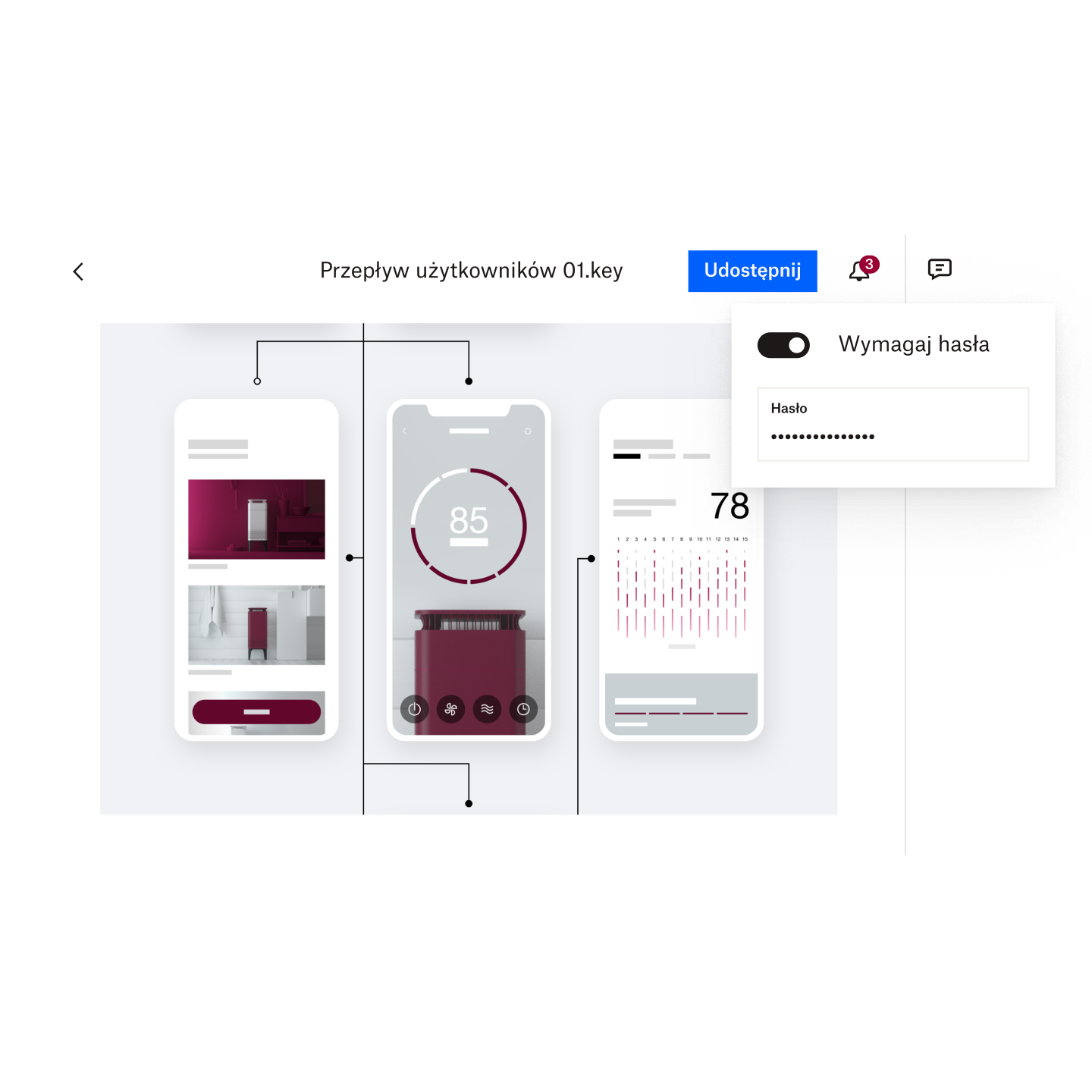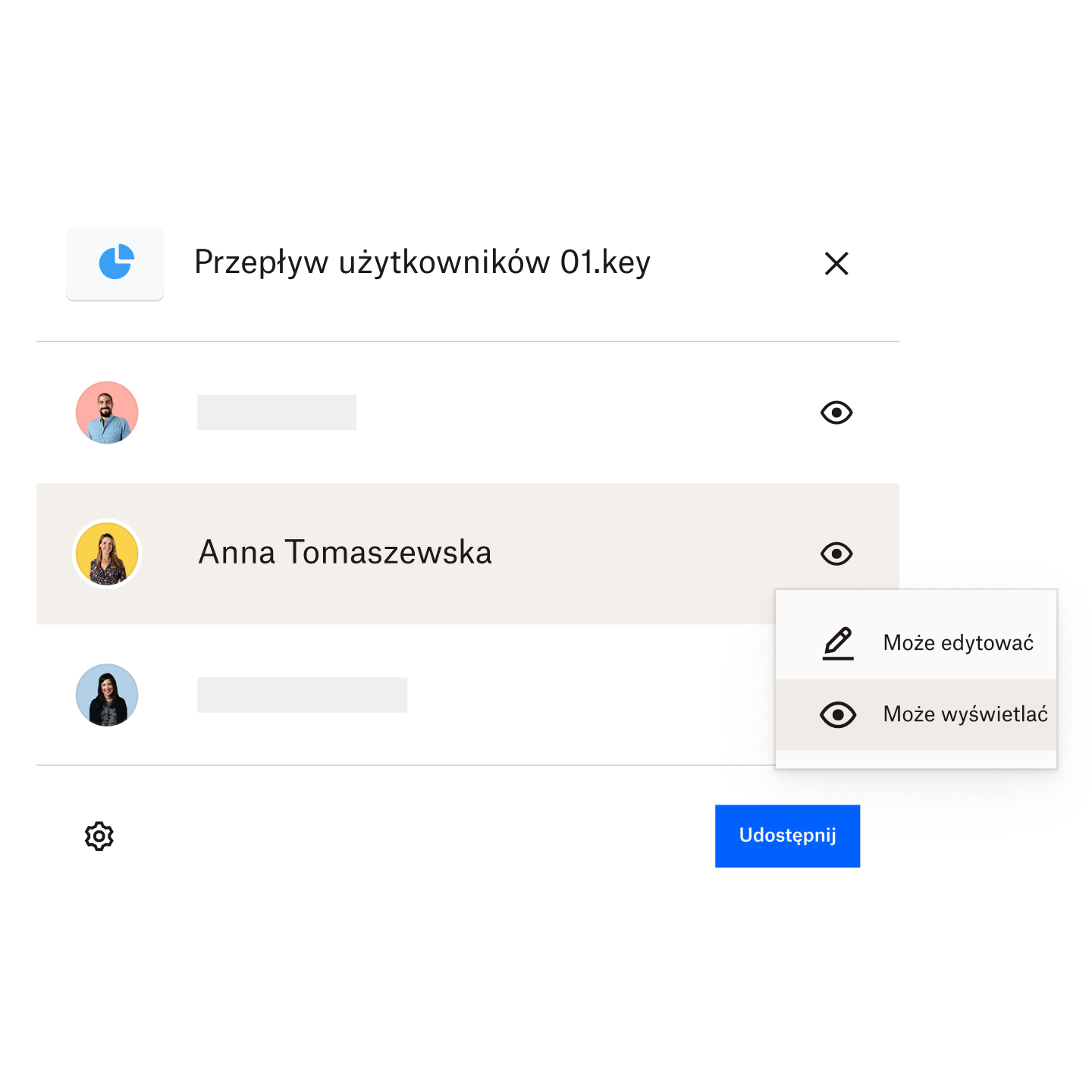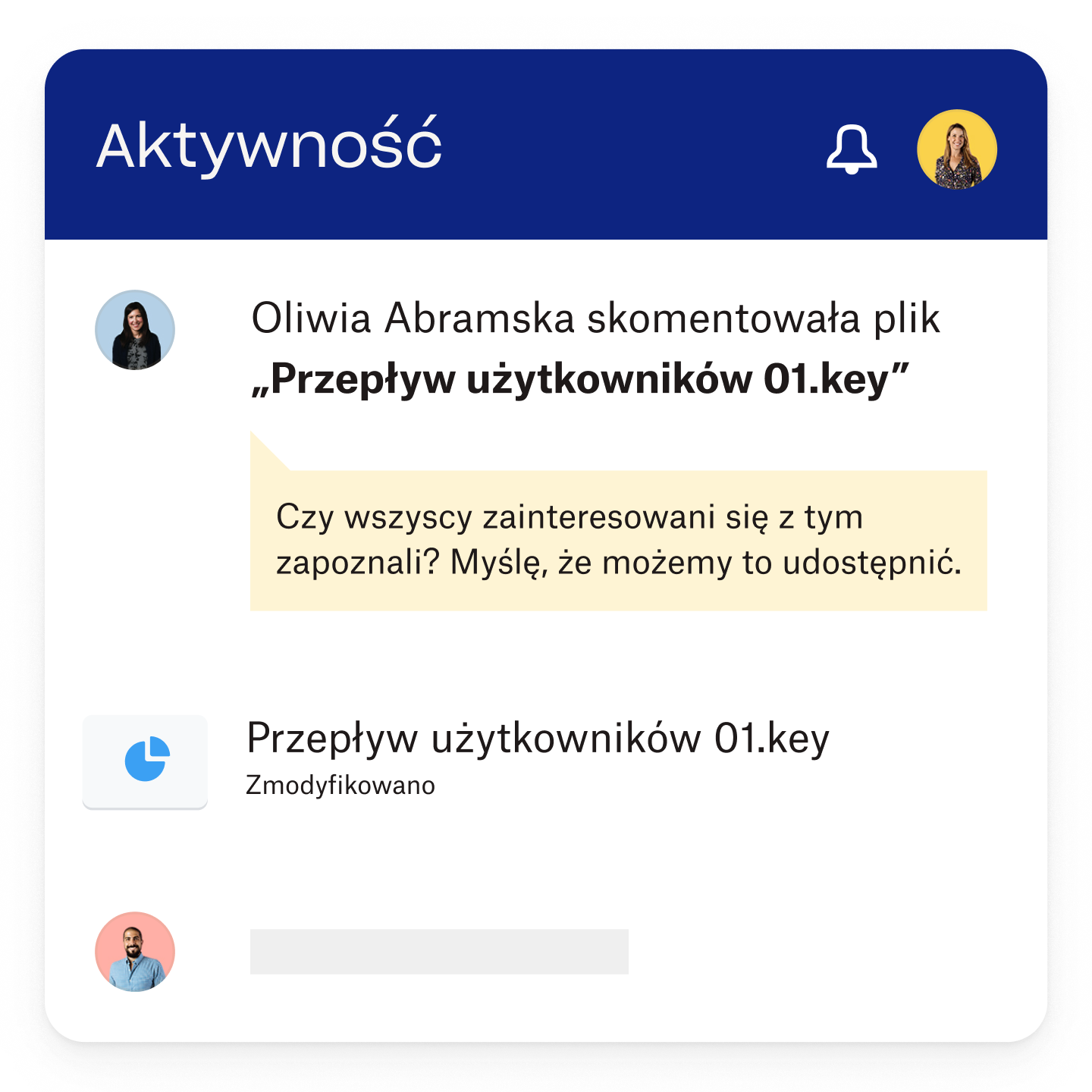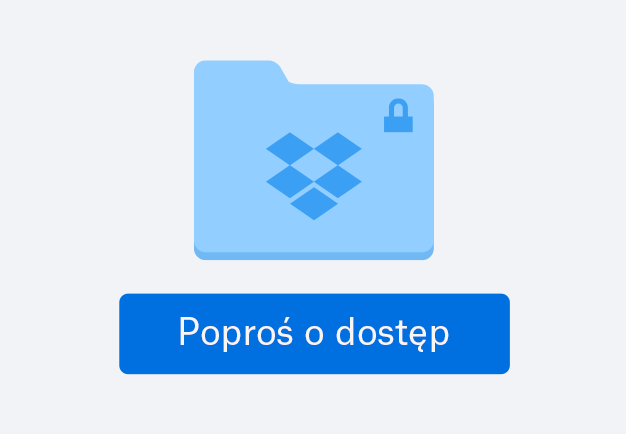Zarządzaj szczegółowymi uprawnieniami do plików
Koniec z tworzeniem oddzielnych kopii w celu udostępniania – szczegółowe uprawnienia do plików w Dropbox pozwalają kontrolować, kto może uzyskać dostęp do folderów i plików oraz jakie prawa ma do każdego z nich.
Dropbox pozwala na przykład ustawić uprawnienia grupy, dzięki czemu możesz udostępnić określony plik obrazu zespołowi – bez udzielania jego członkom uprawnień do odczytu lub zapisu do folderu nadrzędnego lub prywatnego, w którym znajduje się plik.